
系统环境变量相当于给系统设置的一些参数,具体起什么作用和具体的环境变量相关。通常,在使用JDK前需要配置两个系统环境变量,即path和classpath(不区分大小写)。下面分别介绍在Windows 7操作系统中如何设置这两个环境变量。
1.设置path环境变量
path环境变量的作用是告诉操作系统,当要求操作系统运行一个程序而没有告诉它程序所在的完整路径时,操作系统除了在当前目录下面寻找该程序外,还应当在path环境变量里配置的那些路径下寻找。当在命令行窗口运行一个可执行文件时,操作系统首先会在当前目录下查找是否存在该文件,如果不存在会继续在path环境变量中定义的路径下寻找这个文件,如果仍未找到,系统会报错。
为了保证在Windows命令行窗口任意路径下均可执行JDK里的“javac.exe”“java.exe”等命令,需要将这些命令所在的目录添加至path环境变量。具体步骤如下。
(1)打开环境变量窗口。
鼠标右键点击【计算机】,在下拉菜单中选择【属性】,在弹出的窗口中选择【高级系统设置】,在弹出的窗口中选择【高级】标签,然后点击【环境变量】按钮,如图1-13所示。
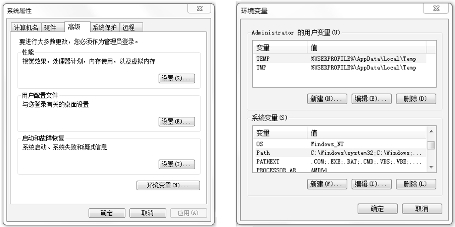
图1-13 环境变量窗口
(2)设置path环境变量。
首先,新建JAVA_HOME变量。在系统变量下点击【新建】按钮,在弹出的“新建系统变量”对话框里输入变量名“JAVA_HOME”,变量值“D:\JavaDevelop\jdk1.7.0_15”,如图1-14所示。

图1-14 新增JAVA-HOME系统变量
然后,修改“Path”变量。选中“Path”系统变量,点击【编辑】按钮修改,在原有内容前插入“%JAVA_HOME%\bin;”,如图1-15所示。
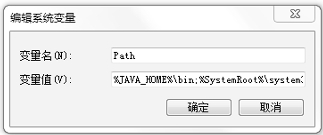 (www.xing528.com)
(www.xing528.com)
图1-15 修改“Path”系统环境变量
最后,一路点击【确定】按钮完成设置。
(3)查看并验证path系统环境变量。
打开Windows命令行窗口,执行“set path”命令查看当前path值,如图1-16所示。从path取值来看,Java命令所在的目录已经添加成功,放在最前面是为了优先查找。
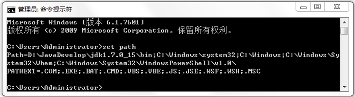
图1-16 查看path系统环境变量
在Windows命令行的任一目录下测试“javac.exe”“java.exe”等命令,如果能显示该命令的帮助信息,则证明path系统环境变量设置成功,如图1-17所示。

图1-17 验证path系统环境变量
2.classpath环境变量设置
classpath环境变量也用于保存一系列路径(没有打包的文件,就用目录;已经打包的,必须指定到打包文件的名称),它和path环境变量的查看与配置方式完全相同。当Java虚拟机需要运行一个类时,会在classpath环境变量中所定义的路径下寻找所需要的class文件。
需要注意的是,从JDK 5开始,如果classpath环境变量没有进行配置,那么Java虚拟机会自动搜索当前路径下的类文件,并且自动加载“dt.jar”和“tools.jar”包中的Java类,因此,从JDK 5开始,可以不设置classpath环境变量。
免责声明:以上内容源自网络,版权归原作者所有,如有侵犯您的原创版权请告知,我们将尽快删除相关内容。




